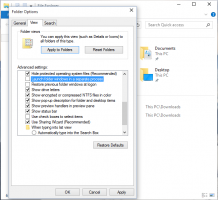So aktivieren Sie den Schnellstart in Windows 10
Eine meiner Lieblingsfunktionen der Taskleiste ist die Schnellstartleiste. Diese kleine, aber nützliche Symbolleiste befand sich in früheren Windows-Versionen wie Windows XP und früher in der Nähe der Schaltfläche Start. Es war standardmäßig zum letzten Mal in Windows Vista aktiviert, aber mit der Veröffentlichung von Windows 7 Microsoft hat beschlossen, die offizielle Unterstützung für die Quick Launch-Symbolleiste einzustellen, um Symbole an die anzuheften Taskleiste. Quick Launch wurde nicht vollständig entfernt und kann in Windows 10 wiederbelebt werden. Es ist für einen unerfahrenen Benutzer nicht so offensichtlich, wie der Schnellstart in Windows 10 aktiviert wird, da er zahlreiche Schritte umfasst und nicht automatisiert werden kann. In diesem Artikel erfahren Sie, wie Sie die Schnellstartleiste in Windows 10 wieder zur Taskleiste hinzufügen.
Es gibt eine Reihe von Gründen, warum Sie Quick Launch aktivieren möchten.
- Selbst wenn Sie angeheftete Symbole auf eine kleine Größe einstellen, sind sie immer noch zu weit voneinander entfernt.
- Die Taskleiste mischt laufende Programme mit nicht laufenden Programmen. Wenn Sie jedoch die Schnellstartleiste verwenden, werden laufende Programme immer rechts davon angezeigt.
- Quick Launch hat ein anpassbareres Erscheinungsbild; Sie können dort problemlos jede Verknüpfung oder jeden Ordner ablegen, ohne Tools wie verwenden zu müssen Winaero Taskleisten-Pinner oder Pin auf 8. Sie können ihre Symbole ändern, mehrere Symbolzeilen verwenden, wenn Sie die Taskleiste vergrößern, und insgesamt Platz auf der Taskleiste sparen.
Um die Schnellstart-Symbolleiste wiederherzustellen, führen Sie diese einfachen Schritte aus:
Klicken Sie mit der rechten Maustaste auf eine leere Stelle der Taskleiste. Wählen Sie aus dem Kontextmenü die Symbolleisten -> Neue Symbolleiste... Artikel.
Auf dem Bildschirm erscheint folgender Dialog:
Wählen Sie in diesem Dialog den folgenden Ordner aus:
C:\Benutzer\IHR BENUTZERNAME\AppData\Roaming\Microsoft\Internet Explorer\Schnellstart
Ersetzen Sie den Text "IHR BENUTZERNAME" durch Ihren tatsächlichen Benutzernamen in Windows 10.
Alternativ können Sie den folgenden Text in das Textfeld Ordner im obigen Dialogfeld eingeben oder kopieren und dann die Eingabetaste drücken:
Shell: Schnellstart
Das Shell: Protokoll ermöglicht schnellen Zugriff auf spezielle Ordner wie ich bereits erwähnt habe.
Eine weitere Möglichkeit, auf den Schnellstartordner zuzugreifen, besteht darin, den folgenden Pfad anstelle des Shell-Befehls einzugeben:
%userprofile%\AppData\Roaming\Microsoft\Internet Explorer\Schnellstart
%userprofile% ist ein Umgebungsvariable die direkt auf Ihr Benutzerprofil in Windows 10 verweist. Auf diese Weise müssen Sie Ihren Benutzernamen nicht in den Pfad eingeben.
Klicken Sie nun auf die Schaltfläche Ordner auswählen.
Die Quick Launch-Symbolleiste wird der Taskleiste hinzugefügt:
Wie Sie sehen können, ist es auf der rechten Seite der Taskleiste gesperrt und hat einen Titel. Verschieben wir es auf die linke Seite und blenden Sie den Titel aus.
Klicken Sie mit der rechten Maustaste auf die Taskleiste und deaktivieren Sie Taskleiste fixieren.
Ziehen Sie nun die Schnellstartleiste von rechts nach links, indem Sie die gepunktete Leiste verwenden, die erscheint, nachdem Sie die Taskleiste entsperrt haben. Ziehen Sie ganz nach links von allen angehefteten Symbolen, die Sie möglicherweise haben.
Klicken Sie anschließend mit der rechten Maustaste auf die Schnellstart-Symbolleiste und deaktivieren Sie die folgenden Optionen:
- Titel anzeigen
- Text anzeigen
Das ist es. Jetzt haben Sie den guten alten Quick Launch in Windows 10 aktiviert.
Jetzt guck: Fügen Sie Quick Launch zum Menü „Senden an“ hinzu, um schneller neue Verknüpfungen zu erstellen
.
Dieser Trick zum Aktivieren von Quick Launch funktioniert auch unter Windows 7 und Windows 8. Sie können auch umfangreiche Tooltips erhalten, um nützliche Informationen anzuzeigen wenn Sie diesen Registry-Tweak machen:
Umfangreicher Tooltip auf Schnellstart